编辑:秩名2025-03-06 09:21:02
钉钉作为一款广泛使用的企业级通讯软件,不仅具备基本的通讯功能,还提供了相册功能,便于用户存储、分类和分享公司图片资料。本文将详细介绍如何在钉钉中使用相册里的照片,涵盖多个使用场景和操作方法。
钉钉的签到功能可以帮助企业记录员工的出勤情况。在开启签到备注的拍照功能后,签到人员可以直接使用相册中的照片作为签到备注。
1. 开启签到使用相册照片功能:
- 在工作台页面找到并点击“签到”。
- 进入签到页面后,点击右上角的“设置”按钮。
- 在设置页面中,打开“是否允许使用相册图片”的选项。
2. 使用相册照片进行签到备注:
- 在弹出的选项中选择“相册”,即可从手机相册中选择照片作为签到备注。
在钉钉的聊天窗口中,用户可以方便地发送相册中的照片给同事或群组成员。
1. 打开聊天窗口:
- 在钉钉主界面找到需要发送照片的聊天窗口,点击打开。
2. 选择发送照片:
- 点击输入框旁边的“+”号图标。
- 在弹出的菜单中选择“照片”选项。
- 进入照片选择页面后,点击“系统相册”即可选择并发送照片。
钉钉系统相册不仅是一个简单的照片存储工具,还支持多种照片管理功能,如新建相册、排序、编辑描述等。
1. 访问钉钉系统相册:
- 在钉钉主界面点击“工作”按钮。
- 在工作页面下方找到并点击“工具”栏。

- 在工具栏中找到并点击“相册”图标,即可进入钉钉系统相册页面。

2. 管理相册内容:
- 在相册页面,用户可以查看、上传、下载和分享照片和视频。

- 通过长按图片或视频,可以选择“保存到手机相册”进行本地保存。
- 用户还可以新建相册、对相册进行排序、编辑相册描述等操作。
有时,用户可能会遇到无法访问钉钉系统相册的问题,这可能是由于权限设置或网络连接问题导致的。
1. 检查权限设置:
- 如果无法访问相册,检查自己的账户权限设置。
- 如果是管理员,可以在设置中打开相册访问权限;如果不是管理员,需要联系管理员开通权限。
2. 检查网络连接:
- 重新连接网络或重启手机,尝试解决网络连接问题。
3. 联系客服:
- 如果以上方法仍无法解决问题,可以联系钉钉客服,并提供详细的问题描述和截图资料。
钉钉的相册功能不仅提供了便捷的照片存储和管理服务,还支持多种应用场景,如签到备注、聊天分享等。通过以上方法,用户可以轻松地在钉钉中使用相册里的照片,提高工作效率和团队协作效果。

90.6 MB
系统工具

56.88MB
系统工具

49.24MB
效率办公

18.24MB
系统工具

43.97MB
系统工具

78.7 MB
效率办公
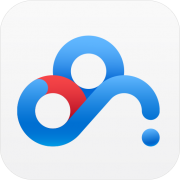
65.19MB
系统工具

275.06MB
系统工具

52.62MB
系统工具

56.6MB
系统工具

32.5MB
安全杀毒

21.28MB
系统工具